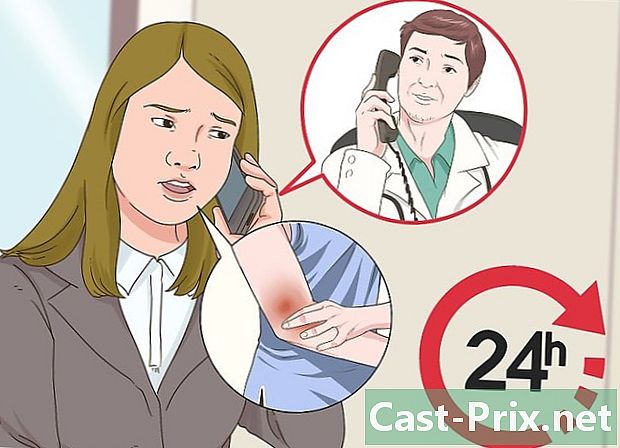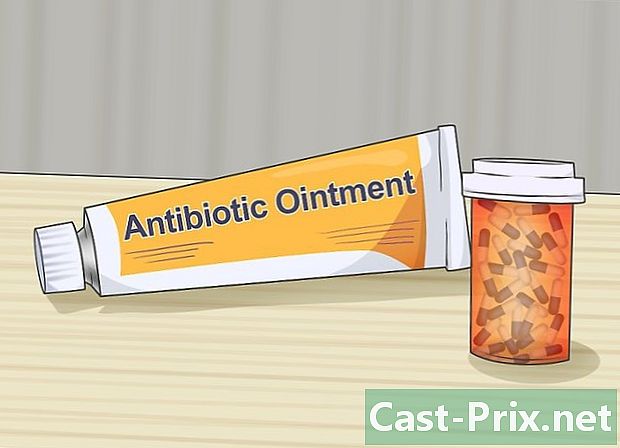Hvordan angi FaceTime
Forfatter:
Peter Berry
Opprettelsesdato:
14 August 2021
Oppdater Dato:
12 Kan 2024

Innhold
I denne artikkelen: Konfigurasjonen av FaceTime på iPad og iPhoneKonfigurasjonen av FaceTime på Mac
Apple tilbyr en gratis tjeneste kalt FaceTime, som lar brukeren sin slippe og motta videosamtaler fra andre brukere av applikasjonen. Du kan bruke den til å holde kontakten med familie og venner, enten de er geografisk fjernt eller over gaten. Det er enkelt å sette opp FaceTime på iPhone 4 (eller mer) eller iPad 2 (eller mer). For det, gå til slutten av denne artikkelen!
stadier
Del 1 FaceTime-konfigurasjonen på iPad og iPhone
- Åpne innstillingene. Trykk på "Innstillinger" -ikonet, i girform, som er på startskjermen til telefonen / nettbrettet.
-

Trykk på FaceTime-alternativet. Det kan hende du må gå nedover listen for å finne det aktuelle alternativet. -

Trykk på knappen "Bruk din Apple ID". Du kan også konfigurere "Cellular Network" hvis alternativet er aktivert, slik at du kan bruke FaceTime med pakken din. -

Fyll ut Apple-ID og passord. Hvis du ikke har en, trykker du på Get Apple ID-alternativet for å registrere deg. Når du er ferdig, trykker du på "Logg inn". -

Velg adressene du vil knytte til FaceTime. Hvis konfigurasjonen er på en iPhone, er det nummeret ditt som vises, mens det vil være adressen din på en annen enhet koblet til Apple-ID-en din. Du kan velge eller fjerne markeringen av de viste adressene. Trykk "Neste" for å fortsette. -

Legg til flere adresser. Hvis du har din egen Apple-ID, men ønsker å gi FaceTime tilgang til andre på enhetene sine, trykker du bare på koblingen "Legg til adresse". Denne adressen blir koblet til din Apple ID og kan kommuniseres til kontakt FaceTime.- Dette er spesielt nyttig når flere personer har den samme Apple ID-en, mens de bruker FaceTime fra forskjellige tilkoblede enheter.
-

Aktiver FaceTime. Skyv hjulet foran FaceTime til høyre for å aktivere applikasjonen. Laktivering kan ta et øyeblikk. -

FaceTime er klar til bruk. Når FaceTime nå er aktivert, kan kontaktene dine kontakte deg på adressen (eller adressene) du har valgt.
Del 2 Sette opp FaceTime på Mac
- Bestem hvilken versjon av Mac som er installert på datamaskinen din. For å gjøre dette, klikk på "Apple" -menyen, øverst til venstre på skjermen. FaceTime er installert fra Office versjon 10.7.
- I tilfelle FaceTime ikke er installert, kan du åpne App Store og kjøpe appen (for omtrent 0,99 cent).
- Nå som du har FaceTime åpner appen.
- Skriv inn Apple-ID og passord. I tilfelle to ganger, tilbakestill denne informasjonen ved å klikke her.
- Det er på tide å ha det gøy Facetime !

- Ved å gå til delen "Anropsnummer" i FaceTime-innstillingene, vil du kunne velge mellom å vise telefonnummeret eller adressen din når du ringer.
- Hvis du har problemer med å vite den eksakte versjonen av operativsystemet som er installert på Mac-en, klikker du på forstørrelsesglassikonet øverst til høyre på skjermen for å få tilgang til "Spotlight" søkemodus. Du vil vite om FaceTime er installert eller ikke blant applikasjonene dine.
- Bruken av FaceTime med pakken din fører til overlading av telefonselskapet.